Vlastním šesťročný notebook ThinkPad T420, ktorý používam na zálohovanie údajov z iných počítačov. Aj keď stroj funguje bezchybne aj dnes, je to trochu (prirodzene) pomalšie v porovnaní s mojím trojročným ThinkPad T450, ktorý je mojím každodenným vodičom.
Asi pred štyrmi rokmi som aktualizoval štandardný HDD na SSD ako snahu o to, aby bol o niečo rýchlejší. Pred niekoľkými dňami som sa rozhodol aktualizovať jeho predvolenú 4 GB RAM na 8 GB RAM (viem, že by som to mal urobiť pri aktualizácii len na SSD).

Pred kúpou ďalšej 4 GB RAM palice som sa chcel uistiť, že má prázdny RAM slot.
Aj keď je jednoduché otvoriť prenosný počítač ThinkPad a skontrolovať počet slotov, ako aj dostupné voľné sloty, môžete si to skontrolovať bez toho, aby ste museli rozoberať prenosný počítač. Môžete použiť softvér na zistenie počtu RAM slotov na vašom PC a skontrolujte, či sú prázdne sloty.
Existujú nástroje tretích strán, ktoré sú dostupné ako CPU-Z na kontrolu počtu RAM slotov a prázdnych slotov. Tieto nástroje tretích strán poskytujú podrobné informácie o hardvéri vášho počítača.
Používatelia systému Windows 10 budú s potešením vedieť, že nepotrebujete program tretej strany na kontrolu počtu slotov RAM a prázdnych slotov v počítači. Windows 10 teraz zobrazuje celkový počet slotov RAM v počítači, ako aj dostupné prázdne sloty v Správcovi úloh.
Skontrolujte, či je vo vašom prenosnom počítači so systémom Windows 10 prázdny slot RAM
Tu je návod, ako skontrolovať počet slotov RAM a prázdne sloty v počítači so systémom Windows 10. \ t
Krok 1: Otvorte Správcu úloh. Existuje mnoho spôsobov, ako tam otvoriť Správcu úloh. Najjednoduchším spôsobom je súčasne stlačiť klávesy Ctrl + Shift + Esc.
Krok 2: Ak dostanete malú verziu Správcu úloh, kliknutím na tlačidlo Ďalšie podrobnosti otvorte plnú verziu.
Krok 3: Prepnite na kartu Výkon . Na ľavej strane kliknite na Pamäť .
Krok 4: Teraz, na pravej strane, uvidíte podrobnosti o RAM, vrátane podrobností o celkovom počte slotov RAM na vašom počítači a počte slotov, ktoré sa práve používajú.
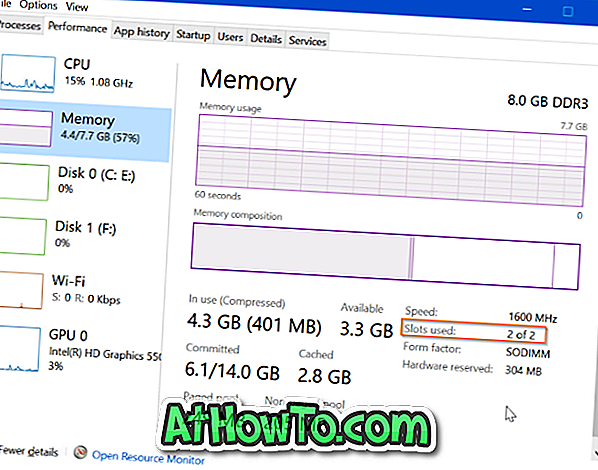
Ako môžete vidieť na obrázku vyššie, moja ThinkPad T450s má celkom dva sloty RAM a obe sú v súčasnosti obsadené. To znamená, že prenosný počítač momentálne nemá priestor pre ďalšiu pamäť RAM. Ak musím zvýšiť RAM, budem musieť nahradiť svoje existujúce RAM palice s vyššími (nahradiť 4 GB palice s 8 GB, aby sa celkom na 16 GB).
Ako skontrolovať, či váš počítač s Windows 10 má SSD sprievodca môže tiež zaujímať.













